一用上癮!Win 8 Consumer Preview 試玩
[編寫/史提芬夫 ]
大家應該多少都聽說微軟已經推出了 Windows 8 Consumer Preview 消費者預覽版本吧?這個目前已經全面開放下載的版本,比之前推出過的 Windows 8 Technical Preview 多了更多驚喜,試玩過後才發現不但多了很多創新功能,而且也相當好玩,一玩便會上癮,甚至可能會讓你不想再用回 Windows 7。
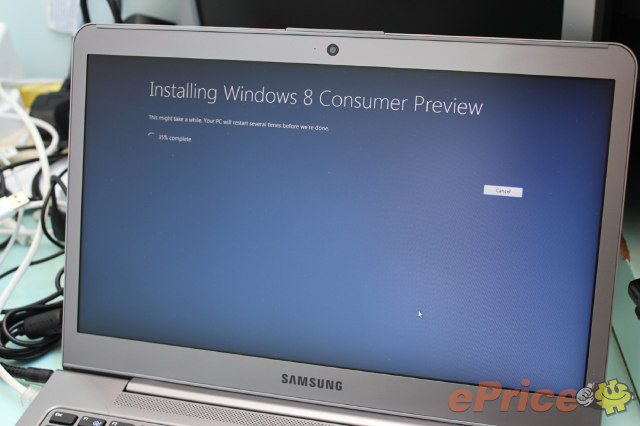
我們先來看看 Windows 8 Consumer Preview 的功能示範影片:
安裝前要提醒大家,在下載之前先看一下基本硬體規格需求,看你的電腦能不能跑的動 Windows 8 Consumer Preview 版本。
Windows 8 Consumer Preview 基本硬體需求:
‧1024 X 768 螢幕解析度
‧1 GHz 或更快的處理器
‧1 GB RAM (32 位元系統) / 2 GB RAM (64 位元系統)
‧16 GB 硬碟空間 (32 位元系統) / 20 GB 硬碟空間 (64 位元系統)
‧DirectX 9 顯卡,驅動程式版本需支援 WDDM 1.0
Windows 8 Consumer Preview 官方下載網頁:
//windows.microsoft.com/zh-TW/windows-8/download
無繁體介面!不用再燒光碟安裝
過去若是要安裝 Windows 系統,總是很難避免要使用光碟。從 Windows 7 開始有工具可製作啟動 USB,Windows 8 Consumer Preview 則預設可以選擇從微軟網站 (//windows.microsoft.com/en-GB/windows-8/download) 直接下載檔案, 然後雙點擊便能安裝。完全不用燒光碟是很方便,但可惜的是在安裝時找不到繁體中文介面選擇,只有簡體中文。另外,我們這次採用 Samsung Series 5 ULTRA 來測試,過程大約不到半小時便可開始使用,設定完成後,Windows 8 會立即顯示 Metro 介面。
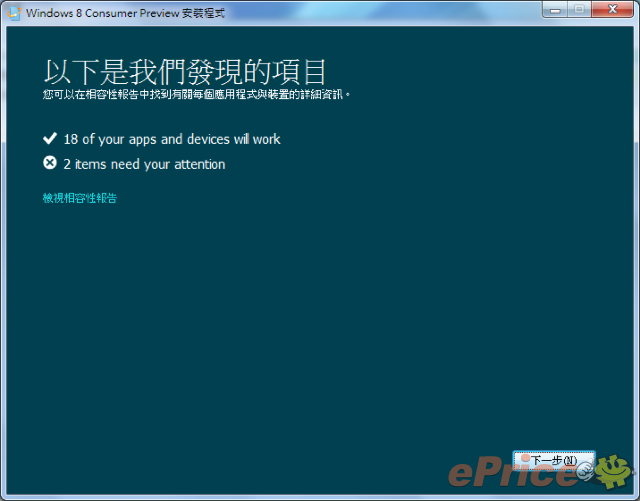
▲ 開始時會先檢查相容問題,基本上大家可以暫時忽略所謂有問題的程式。
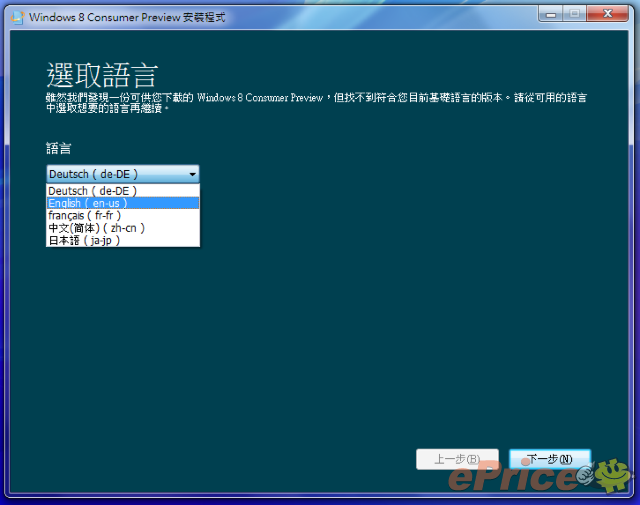
▲ 安裝語言,沒有繁體中文選擇,目前只有簡體中文。
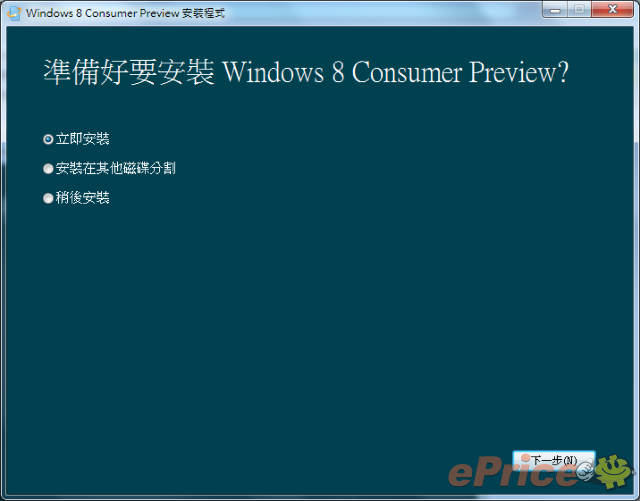
▲ 若選擇立即安裝,就連 USB 隨身碟或光碟都不用,可是就會覆蓋原本的 Windows 7。如有需要保留,請選擇第二項建立可啟動的 USB 或光碟。
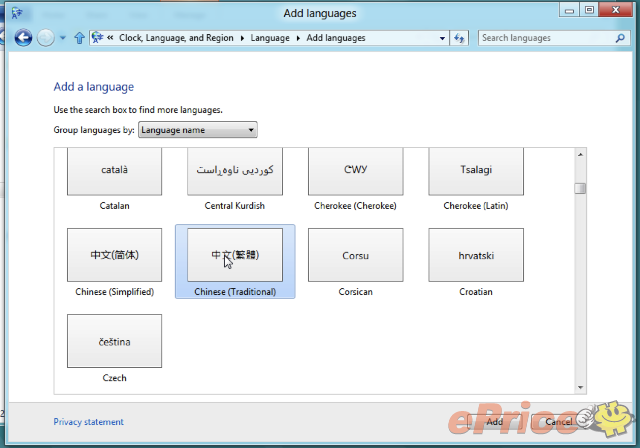
▲ 不用擔心,雖說沒有繁體中文介面,但使用者還是可以在設定中加入繁體中文輸入法。
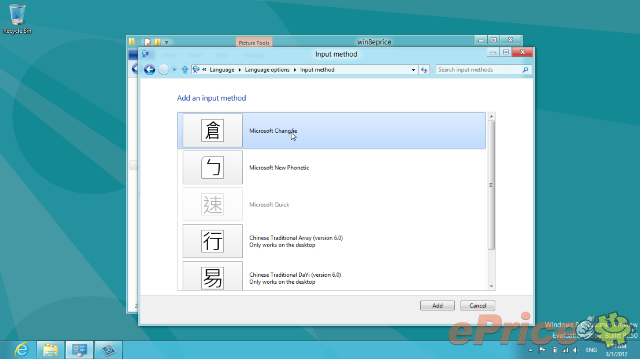
▲可自行加入倉頡、行列、速成等繁體中文輸入法。
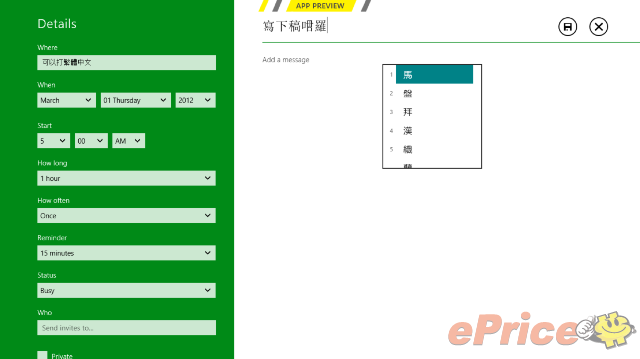
▲在 Metro 介面下輸入中文沒有問題。
鼓勵把 Metro 介面當主力

▲按指示設定完成後,就會看到 Metro 介面,這次大部份功能都可以使用。
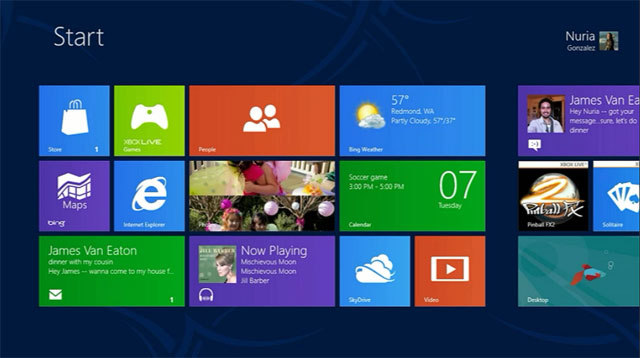
▲ 全新的圖像式操作介面 (此頁面稱為 Start 頁面)。
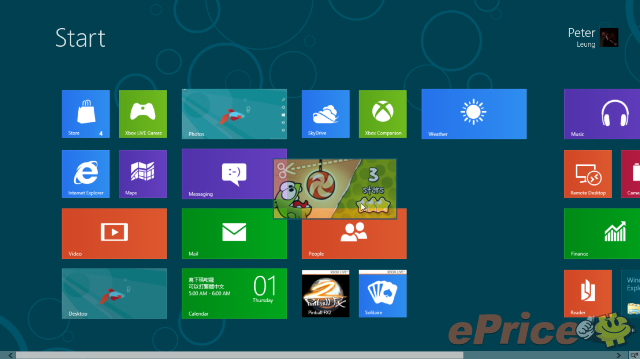
▲ 只要輕按每一個方框(所謂的 Live Tile),就可以自由排列、組合介面。
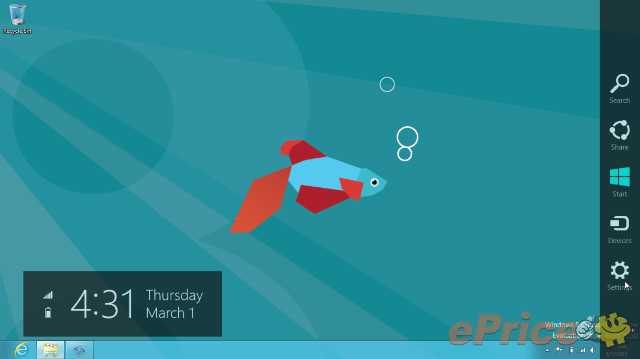 ▲ 雖然說依然可切換回到傳統 Windows 介面,但也已經找不到 Start 按鈕。使用者把滑鼠移到右方會出現 Start 功能表 ,移到左下方也會出現 Start,但按下後就只會返回到 Metro 介面。
▲ 雖然說依然可切換回到傳統 Windows 介面,但也已經找不到 Start 按鈕。使用者把滑鼠移到右方會出現 Start 功能表 ,移到左下方也會出現 Start,但按下後就只會返回到 Metro 介面。
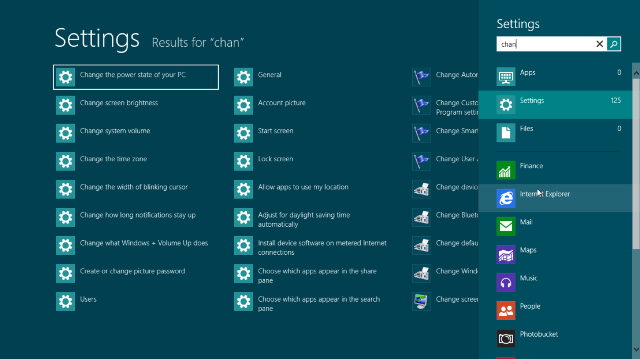
▲ 若在剛才的傳統介面按搜尋,就會如圖出現即時搜尋功能,一開始輸入關鍵字,相關結果便會即時顯示。
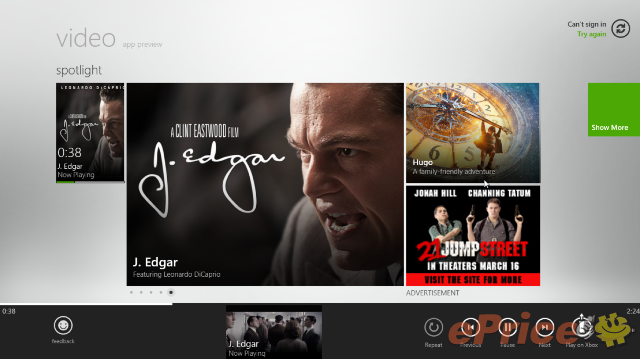
▲ 新加入 Videos 功能,可以讓使用者即時收看各地不同的電影預告片。


▲ 開啟 Metro 介面中的 Internet Explorer 瀏覽器,會發現目前是看不到 Flash 的。雖然有需要的人仍可自行安裝 Flash,但也只能在傳統介面的 IE 中使用。
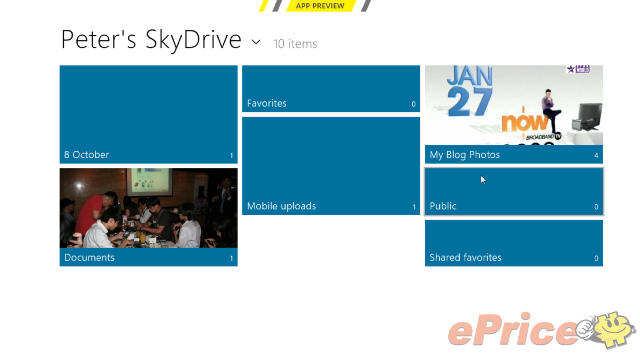
▲整個用法都是以 Metro 介面為主,就連瀏覽 SkyDrive 上面的檔案,也是有 Metro 風格的介面選擇。
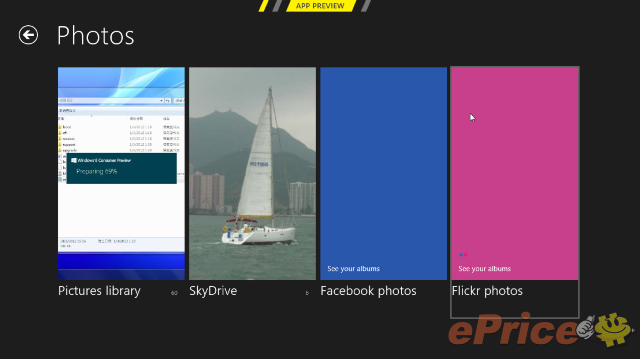
▲ 看照片的介面美觀,也能用較快的速度看到當中的縮圖。
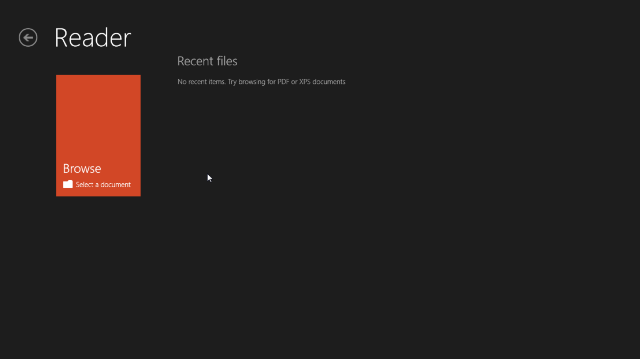
▲ 內建 Reader 程式可讀取 PDF 及 XPS 等檔案,不用額外安裝。
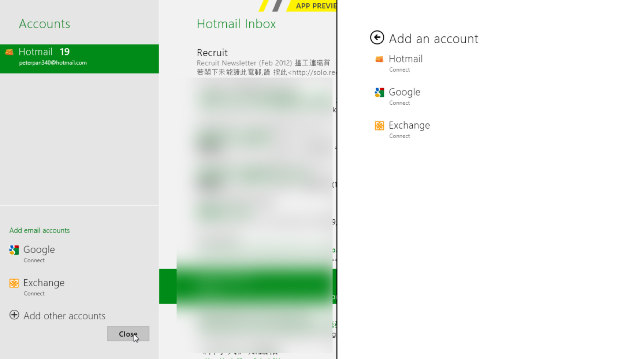
▲ 內建的 Email 程式可加入 Google、Hotmail 或 Exchange 電子郵件帳號。
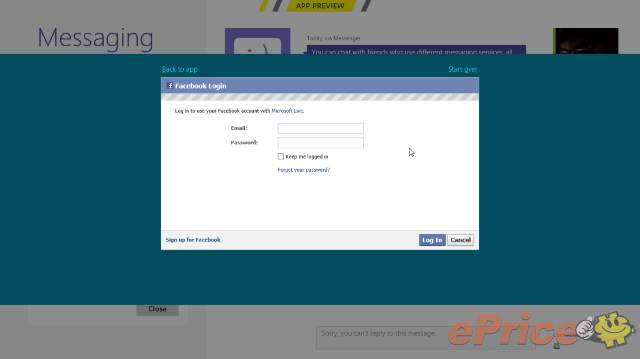
▲ 內置 Messaging 軟體,可以讓大家與聯絡人聊天外,還可以整合 Facebook。
Windows Store 已有 Apps 可以下載
這次 Metro 介面下已經內建了不少新的 apps,例如有 Video 可以看電影預告,又有 Remote Desktop 方便遠端遙控電腦桌面。而除了內建的新 apps 之外,使用者也可以開始試玩 Windows Store,因為裡面已經有一些 apps 和遊戲,包括 Cut The Rope、Photobucket、WordPress 等,全部都可以順利安裝和試玩。估計 Windows 8 正式推出後,一定會有更多 apps 可以玩。
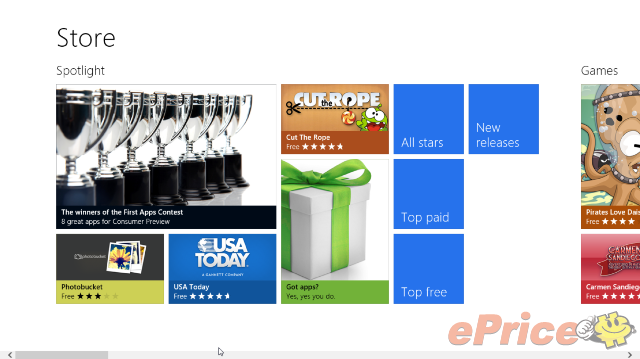
▲ Windows Store 已經可以正常使用,並有不少程式選擇。
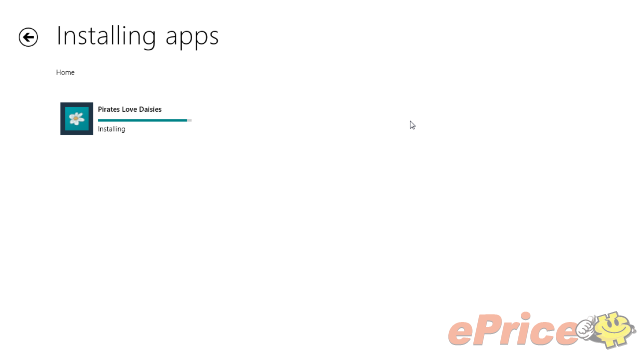
▲ 安裝程式時可以進入 Windows Store 查閱,這時若跳到其他頁面的話,它就會自行在背景安裝。
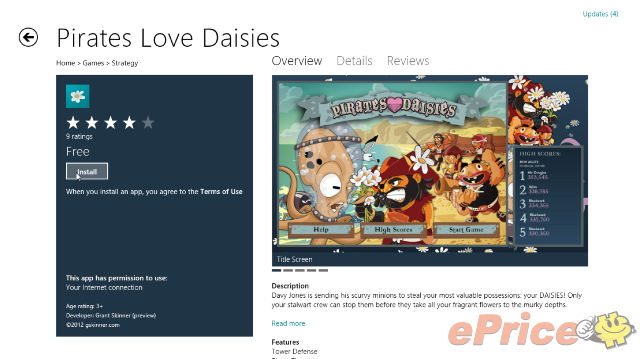
▲ 會清楚列出程式的簡介、收費以及所需要的權限。
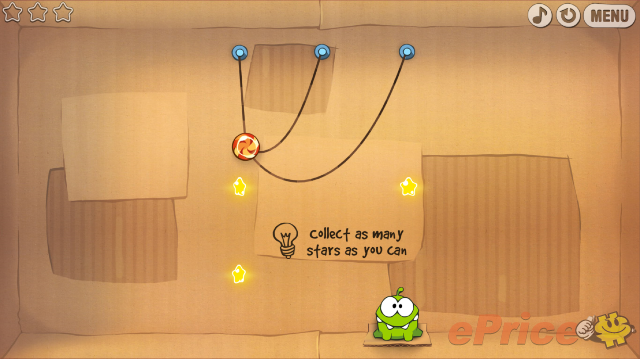
▲ 著名的可愛遊戲 Cut The Rope 已經登陸 Windows 8 的 Windows Store。
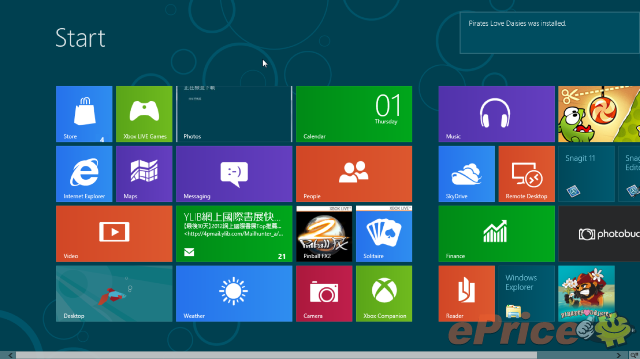
▲ 正如剛才所述,下載和安裝程式時可以做其他工作,完成後就會如圖在螢幕右上方顯示。
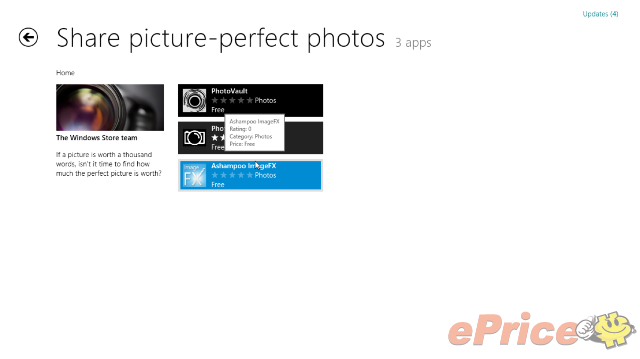
▲ 雖然目前可玩的 apps 不算太多,但等 Windows 8 正式版推出後應該就部會有數量太少的問題 (因為距離 2012 年底或 2013 年的正式推出時程還有一段時間...)。
新奇有趣但要花時間習慣
這次開放下載的 Windows 8 Consumer Preview 功能上做得更完善,Metro 介面確實相當新鮮好玩,而且除了美觀之外也算是很容易使用。但說真的把 Start 開始按鈕給隱藏起來的全新使用邏輯,對於長期使用 Windows 的使用者來說,可能真的要花不少時間重新習慣一下。
大家應該多少都聽說微軟已經推出了 Windows 8 Consumer Preview 消費者預覽版本吧?這個目前已經全面開放下載的版本,比之前推出過的 Windows 8 Technical Preview 多了更多驚喜,試玩過後才發現不但多了很多創新功能,而且也相當好玩,一玩便會上癮,甚至可能會讓你不想再用回 Windows 7。
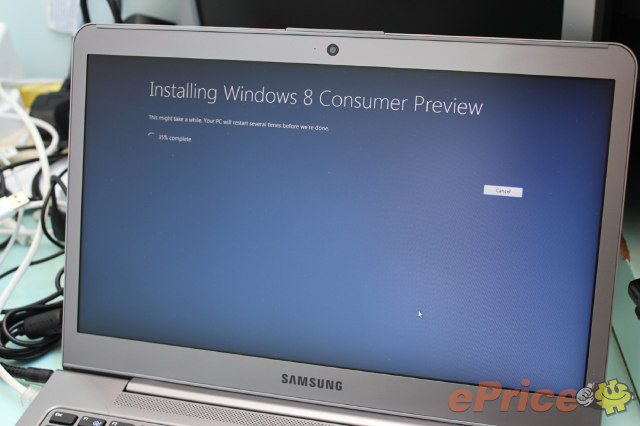
我們先來看看 Windows 8 Consumer Preview 的功能示範影片:
安裝前要提醒大家,在下載之前先看一下基本硬體規格需求,看你的電腦能不能跑的動 Windows 8 Consumer Preview 版本。
Windows 8 Consumer Preview 基本硬體需求:
‧1024 X 768 螢幕解析度
‧1 GHz 或更快的處理器
‧1 GB RAM (32 位元系統) / 2 GB RAM (64 位元系統)
‧16 GB 硬碟空間 (32 位元系統) / 20 GB 硬碟空間 (64 位元系統)
‧DirectX 9 顯卡,驅動程式版本需支援 WDDM 1.0
Windows 8 Consumer Preview 官方下載網頁:
//windows.microsoft.com/zh-TW/windows-8/download
無繁體介面!不用再燒光碟安裝
過去若是要安裝 Windows 系統,總是很難避免要使用光碟。從 Windows 7 開始有工具可製作啟動 USB,Windows 8 Consumer Preview 則預設可以選擇從微軟網站 (//windows.microsoft.com/en-GB/windows-8/download) 直接下載檔案, 然後雙點擊便能安裝。完全不用燒光碟是很方便,但可惜的是在安裝時找不到繁體中文介面選擇,只有簡體中文。另外,我們這次採用 Samsung Series 5 ULTRA 來測試,過程大約不到半小時便可開始使用,設定完成後,Windows 8 會立即顯示 Metro 介面。
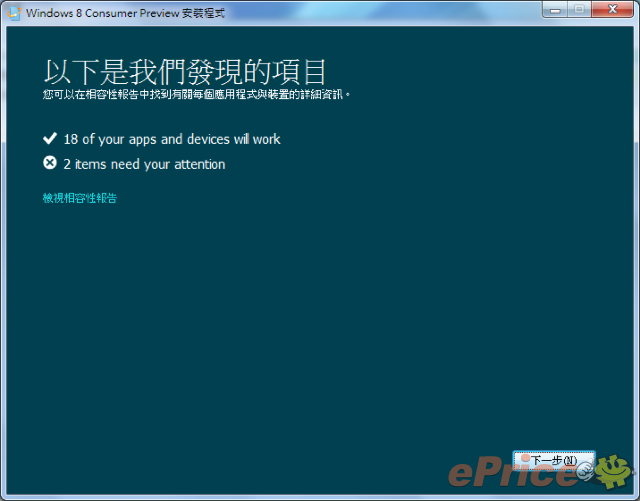
▲ 開始時會先檢查相容問題,基本上大家可以暫時忽略所謂有問題的程式。
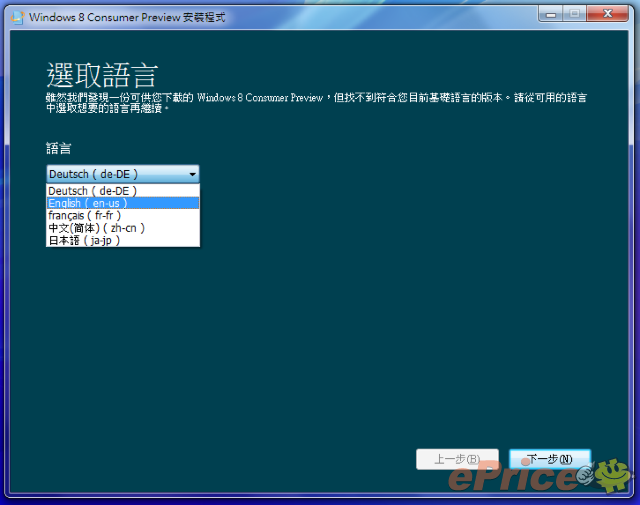
▲ 安裝語言,沒有繁體中文選擇,目前只有簡體中文。
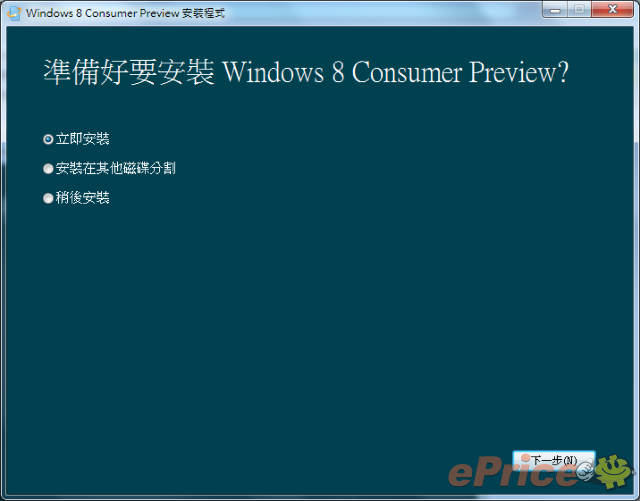
▲ 若選擇立即安裝,就連 USB 隨身碟或光碟都不用,可是就會覆蓋原本的 Windows 7。如有需要保留,請選擇第二項建立可啟動的 USB 或光碟。
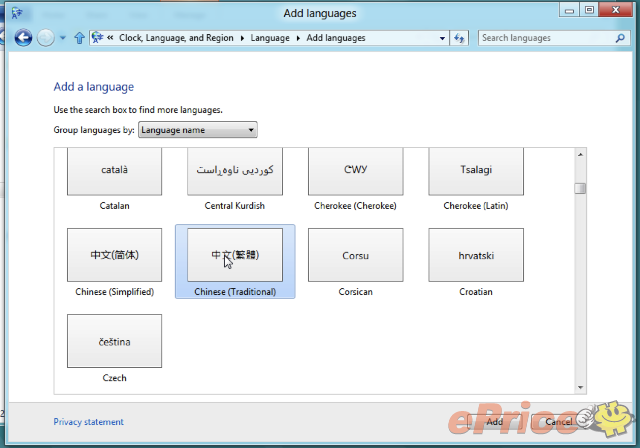
▲ 不用擔心,雖說沒有繁體中文介面,但使用者還是可以在設定中加入繁體中文輸入法。
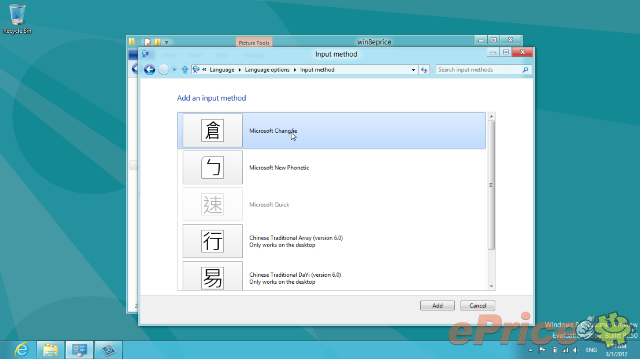
▲可自行加入倉頡、行列、速成等繁體中文輸入法。
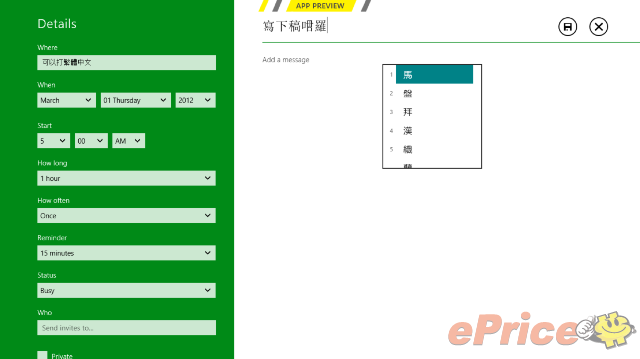
▲在 Metro 介面下輸入中文沒有問題。
鼓勵把 Metro 介面當主力
雖然 Windows 8 同時具備傳統介面以及 Metro 介面,但其實微軟是主力鼓勵大家使用 Metro 介面。Consumer Preview 開始,就連傳統 Windows 介面都沒有開始按鈕。使用者必須按下鍵盤上的開始按鈕,或是把滑鼠移到螢幕右方才會出現開始功能表。但是在 Windows 8 Consumer Preview 中,若是在傳統的 Windows 介面按下 Start 見,也只會立即切換成 Metro 介面。不得不提的是,Windows 8 Consumer Preview 的 Metro 介面下,幾乎絕大部份功能都可以使用,不像早前的 Technical Preview 版本經常會出現點選後無反應的情況。

▲按指示設定完成後,就會看到 Metro 介面,這次大部份功能都可以使用。
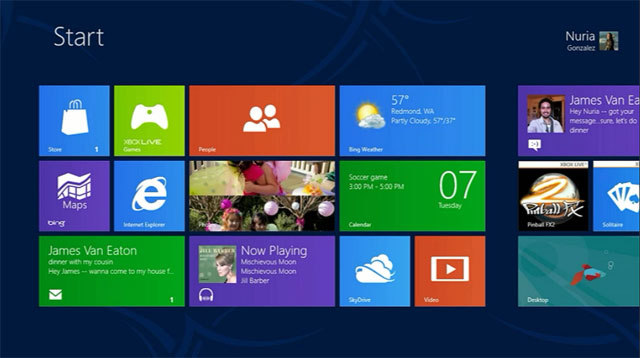
▲ 全新的圖像式操作介面 (此頁面稱為 Start 頁面)。
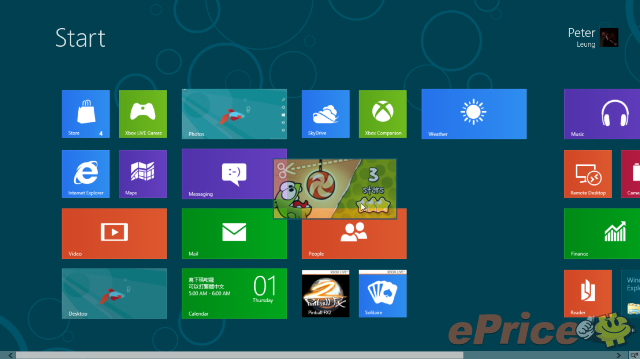
▲ 只要輕按每一個方框(所謂的 Live Tile),就可以自由排列、組合介面。
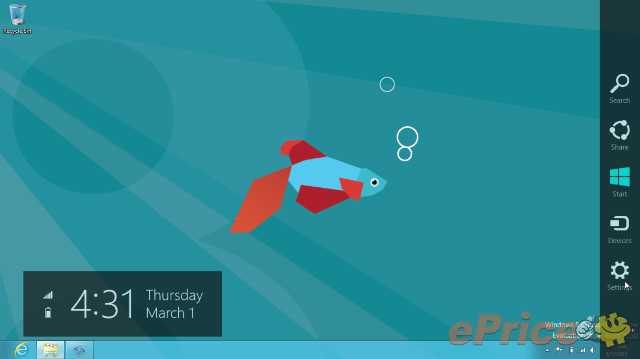
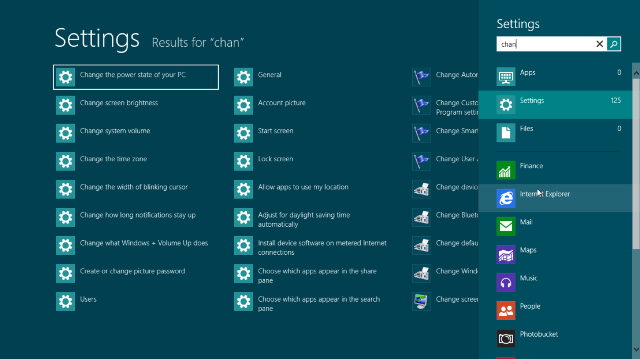
▲ 若在剛才的傳統介面按搜尋,就會如圖出現即時搜尋功能,一開始輸入關鍵字,相關結果便會即時顯示。
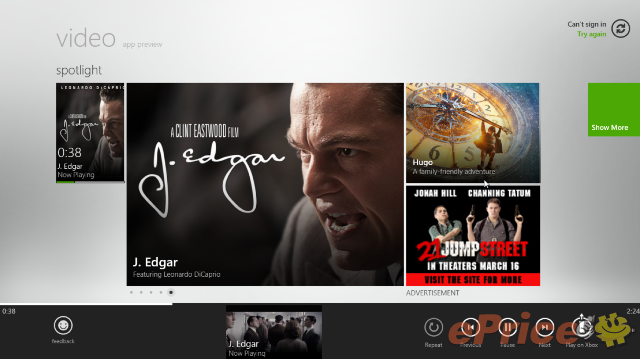
▲ 新加入 Videos 功能,可以讓使用者即時收看各地不同的電影預告片。


▲ 開啟 Metro 介面中的 Internet Explorer 瀏覽器,會發現目前是看不到 Flash 的。雖然有需要的人仍可自行安裝 Flash,但也只能在傳統介面的 IE 中使用。
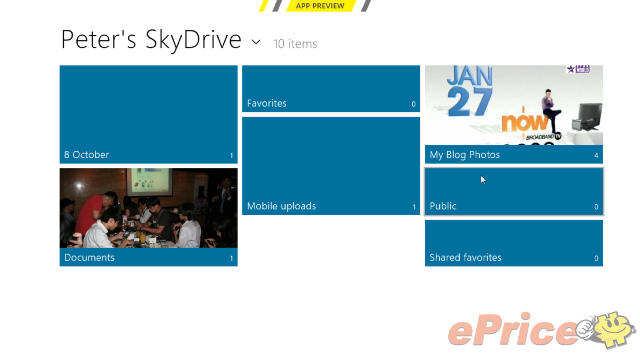
▲整個用法都是以 Metro 介面為主,就連瀏覽 SkyDrive 上面的檔案,也是有 Metro 風格的介面選擇。
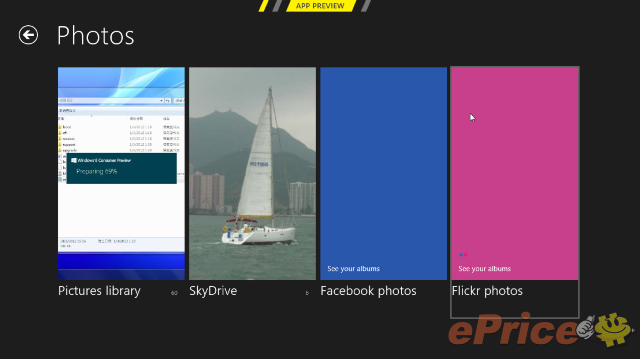
▲ 看照片的介面美觀,也能用較快的速度看到當中的縮圖。
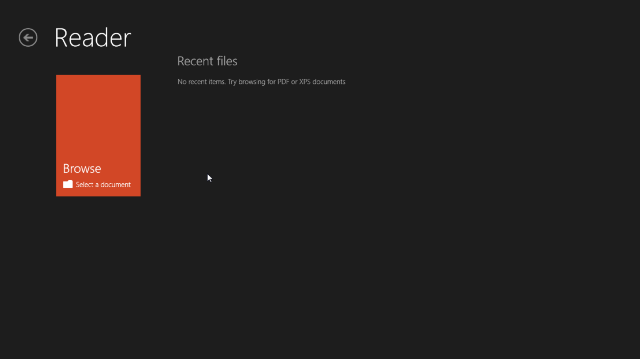
▲ 內建 Reader 程式可讀取 PDF 及 XPS 等檔案,不用額外安裝。
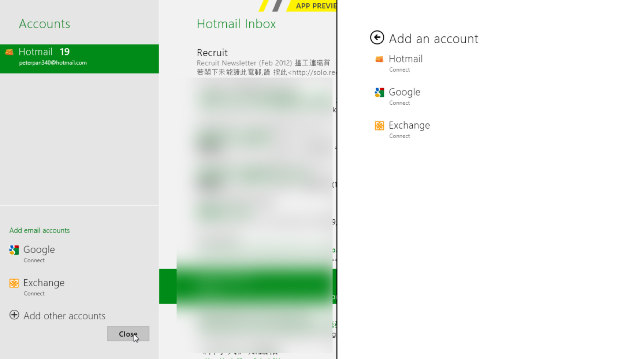
▲ 內建的 Email 程式可加入 Google、Hotmail 或 Exchange 電子郵件帳號。
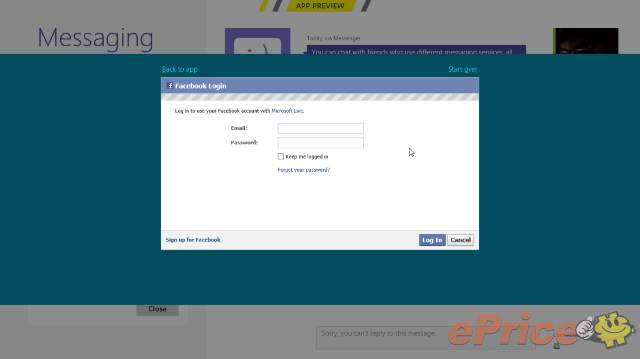
▲ 內置 Messaging 軟體,可以讓大家與聯絡人聊天外,還可以整合 Facebook。
Windows Store 已有 Apps 可以下載
這次 Metro 介面下已經內建了不少新的 apps,例如有 Video 可以看電影預告,又有 Remote Desktop 方便遠端遙控電腦桌面。而除了內建的新 apps 之外,使用者也可以開始試玩 Windows Store,因為裡面已經有一些 apps 和遊戲,包括 Cut The Rope、Photobucket、WordPress 等,全部都可以順利安裝和試玩。估計 Windows 8 正式推出後,一定會有更多 apps 可以玩。
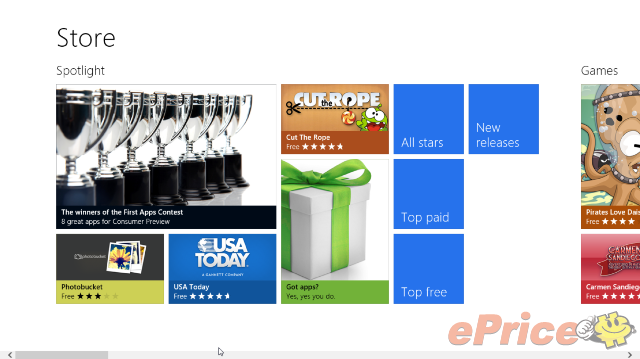
▲ Windows Store 已經可以正常使用,並有不少程式選擇。
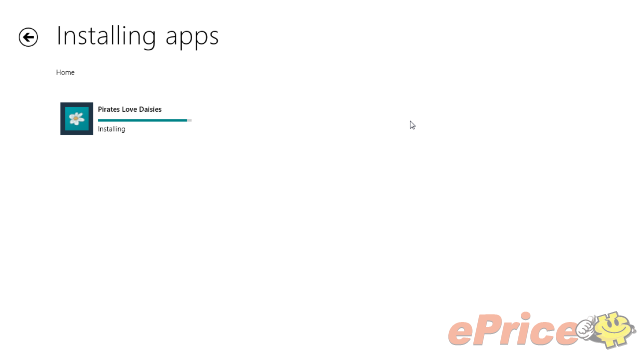
▲ 安裝程式時可以進入 Windows Store 查閱,這時若跳到其他頁面的話,它就會自行在背景安裝。
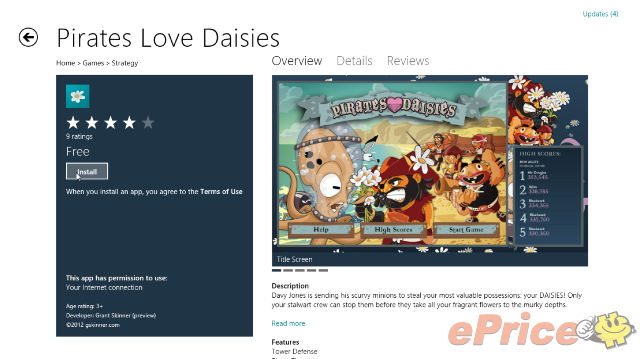
▲ 會清楚列出程式的簡介、收費以及所需要的權限。
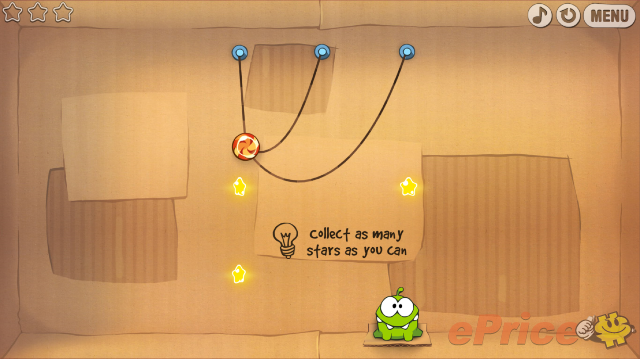
▲ 著名的可愛遊戲 Cut The Rope 已經登陸 Windows 8 的 Windows Store。
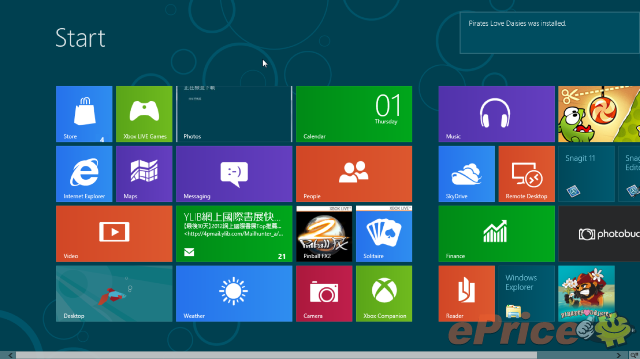
▲ 正如剛才所述,下載和安裝程式時可以做其他工作,完成後就會如圖在螢幕右上方顯示。
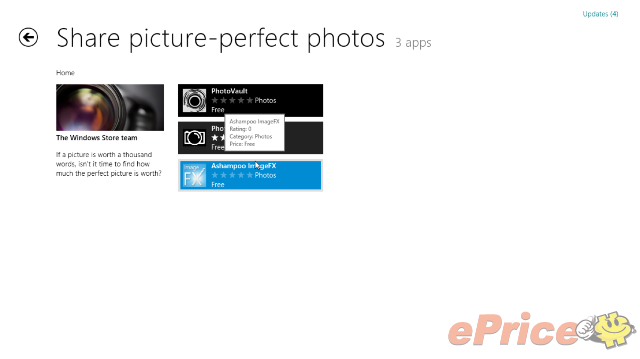
▲ 雖然目前可玩的 apps 不算太多,但等 Windows 8 正式版推出後應該就部會有數量太少的問題 (因為距離 2012 年底或 2013 年的正式推出時程還有一段時間...)。
新奇有趣但要花時間習慣
這次開放下載的 Windows 8 Consumer Preview 功能上做得更完善,Metro 介面確實相當新鮮好玩,而且除了美觀之外也算是很容易使用。但說真的把 Start 開始按鈕給隱藏起來的全新使用邏輯,對於長期使用 Windows 的使用者來說,可能真的要花不少時間重新習慣一下。
廣告

網友評論 0 回覆本文